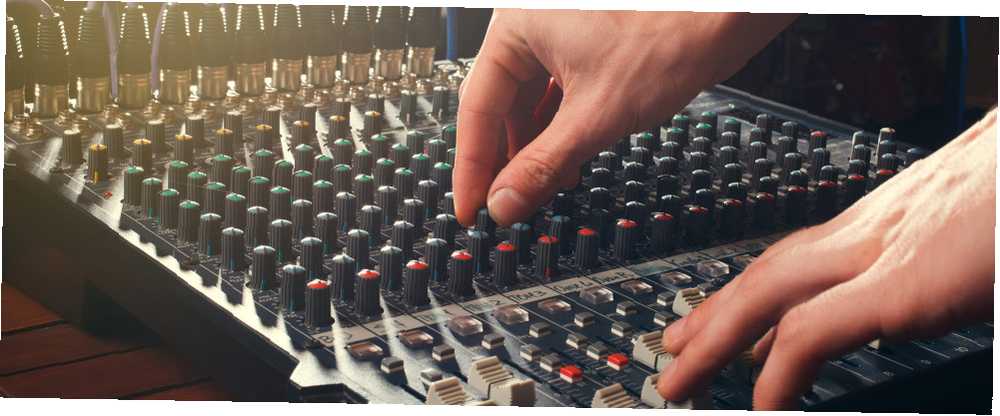
Peter Holmes
0
743
167
Iako sustav Windows 10 ima puno sjajnih značajki koje treba istražiti, također postoji obilje neugodnih osobina 7 stvari koje nas jako smetaju u vezi s Windowsom 10 7 stvari koje nas jako smetaju u vezi s Windowsom 10 Nije tajna da Windows 10 nije savršen. Cortana graniči s nametljivim, obaveznim ažuriranjima može uzrokovati probleme i mnogo toga se čini poluproizanim. Predstavljamo našu prvih 7 najpoželjnijih smetnji u sustavu Windows 10. u novom operativnom sustavu. Jedna od njih je mogućnost sakrivanja zaslonskih elemenata i kontrola. Neki se, poput Akcijskog centra, mogu prilagoditi, ali drugi ne dozvoljavaju nikakvu kontrolu korisnika.
Ako je vaša misija moći bilo što sakriti u sustavu Windows Kako sakriti bilo što u sustavu Windows Kako sakriti bilo što u sustavu Windows Windows vam omogućuje podešavanje i prilagođavanje gotovo svega. Pokazujemo vam kako iskoristiti ove supersile kako bi stvari nestale. , vjerojatno ste frustrirani zbog nedostatka ugrađenog načina uklanjanja mjehurića kontrole glasnoće koji se pojavljuje kad god ga prilagodite. Srećom, postoji rješenje za ovo.
HideVolumeOSD možete instalirati na Windows 8-10, jer su to verzije s ovim skočnim prozorom. Kad instalirate, možete odabrati dodavanje ikone u programsku traku u donjem desnom kutu zaslona ili ne.
Ako želite uključiti prikaz glasnoće, najbolje je dodati ikonu za promjenu u pokretu. Ako želite dobro isključiti tu prekidač, odaberite tihu opciju i nastavite dalje.
Zahtijevam glavu osobe koja je, iako je postavljanje klizača glasnoće na lijevu stranu Windows 10 filmskog playera bila dobra ideja.
- Kris Takahashi (@ 3DNPC) 19. kolovoza 2016
Zatim otvorite izbornik Start i idite do HideVolumeOSDmapu. Postoje tri unosa; zanima nas SakrijVolumeOSD (Sakrij) Trenutno. Nastavite i kliknite desnom tipkom miša, a zatim Više> Otvori lokaciju datoteke da ga otvorim u programu Explorer.
Desnom tipkom miša kliknite gumb (Sakriti) programirajte ponovo i pritisnite CTRL + C da ga kopirate. Dalje upišite ljuska: pokretanje u adresnu traku Explorera za otvaranje mape za pokretanje. tisak CTRL + V zalijepite prečac programa za skrivanje volumena koji će se izvoditi svaki put kada pokrenete računalo. Ako ikada poželite vratiti prikaz glasnoće, izbrišite ovu prečicu i vidjet ćete je ponovo.
Želite li se još više sakriti? Pogledajte dosadne značajke sustava Windows koje možete izbaciti iz vida 4 Dosadne značajke sustava Windows koje možete sakriti ili onemogućiti 4 dosadne značajke sustava Windows koje možete sakriti ili onemogućiti Ponekad mala poboljšanja mogu imati ogroman učinak. Pokazujemo vam četiri naizgled beznačajne značajke sustava Windows koje ne morate trpjeti jer ih možete sakriti ili onemogućiti. sada.
Sviđa li vam se skočni prozor volumena Windows 10 ili ga rado sakrivate? Izrazite u komentarima!
Kreditna slika: Kucher Serhii putem Shutterstock.com











